Il y a beaucoup de choses à prendre en compte lors du streaming sur Twitch. Une fois que vous avez configuré votre chaîne, ainsi qu'un calendrier de diffusion, des illustrations et un marketing établis, vous souhaiterez rechercher un ou plusieurs modérateurs pour le chat. Que vous débutiez ou que vous soyez un streamer établi, disposer d'un "mod" pour s'occuper du chat assurera la sécurité de vos spectateurs et garantira que l'ambiance générale soit positive.
Contenu
- Comment faire de quelqu'un un modérateur
- Commandes de modules
- Comment dé-modifier quelqu'un
- Conseils généraux
Bien que le streaming soit généralement une activité positive, la communauté (et le streamer) peuvent être gravement affectées par des commentateurs haineux. Vous avez probablement vu ou entendu parler de discussions sur Twitch qui tournent mal, et c'est le travail du streamer d'avoir quelqu'un en place qui maintiendra les choses paisibles, ou du moins essaiera de le faire.
Vidéos recommandées
Modéré
10 minutes
Compte Twitch
connexion Internet
Toute personne prête à devenir mod
Mais comment faire de quelqu'un un mod? Dans ce guide, nous vous montrerons tout ce que vous devez savoir sur l'octroi des privilèges de modérateur, comment cela fonctionne, ce qu'un mod peut faire et d'autres conseils pour faciliter les choses pour vous et votre communauté.

Comment faire de quelqu'un un modérateur
Twitch a rendu relativement simple la création d'un mod par quelqu'un. Il existe plusieurs façons de procéder. La méthode la plus simple peut être effectuée en cliquant sur le nom d'utilisateur de quelqu'un depuis le chat. Les étapes sont les suivantes:
Étape 1: Demandez à l'utilisateur de rejoindre votre flux.
Étape 2: Cliquez sur leur Nom d'utilisateur dans le chat.
En rapport
- Comment jouer en coopération locale à Pikmin 4
- Les meilleurs jeux Xbox Series X à venir: 2023 et au-delà
- Les meilleurs jeux Nintendo Switch à venir: 2023, 2024 et au-delà
Étape 3: Clique le Icône d'une personne avec un signe plus qui dit "Mod [nom d'utilisateur]". Cela leur accordera les privilèges de modérateur.
Étape 4: L'autre méthode pour faire de quelqu'un un mod consiste à utiliser la commande mod. Pour ce faire, tapez "/mod [username]" dans le chat. Par exemple, si vous souhaitez que l'utilisateur Johnsmith soit un mod, vous devez taper "/mod johnsmith". Après avoir saisi la commande, un message apparaîtra indiquant "[votre nom d'utilisateur] a accordé les privilèges de modérateur à John Smith."
Étape 5 : Un mod peut être repéré dans le chat grâce à une icône d'épée verte à côté de son nom. Ils peuvent utiliser les commandes (répertoriées ci-dessous) pour que le chat reste convivial et sécurisé. Vous pouvez (et devriez) avoir plusieurs mods en fonction de la taille de votre chaîne.
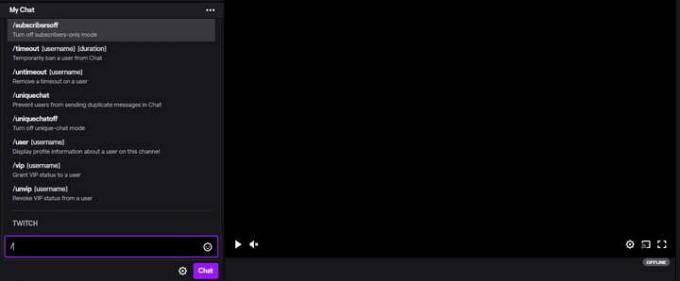
Commandes de modules
Utiliser "/mod" n'est pas la seule commande que vous pouvez saisir. Il existe de nombreuses commandes différentes extrêmement utiles que vous devez connaître, que vous soyez streamer ou modérateur. Ce sont des commandes rapides qui peuvent être saisies dans le chat pour exécuter des fonctions utiles qui affectent le flux.
Vous trouverez ci-dessous une liste de commandes et leurs fonctions. N'oubliez pas de les saisir dans le chat pour les utiliser et de le faire de manière responsable :
- /bloquer [nom d'utilisateur] — Empêcher un utilisateur d'interagir avec vous sur Twitch
- /débloquer [nom d'utilisateur] — Supprimer un utilisateur de votre liste de blocage
- /ban [nom d'utilisateur] — Bannir définitivement un utilisateur du chat
- /annuler le bannissement de [nom d'utilisateur] — Supprimer un délai d'attente ou une interdiction permanente sur un utilisateur
- /clear - Effacer l'historique des discussions pour tous les téléspectateurs
- /emoteonly - Restreindre le chat aux messages contenant uniquement des émoticônes
- /emoteonlyoff - Désactiver le mode émoticône uniquement
- /abonnés [durée] - Restreindre le chat aux abonnés en fonction de leur durée de suivi
- /followersoff - Désactiver le mode abonnés uniquement
- /hôte [chaîne] — Hébergez un autre flux sur votre chaîne
- /unhost — Arrêtez d'héberger une chaîne
- /marqueur [description] — Ajouter un marqueur de flux à l'horodatage actuel
- /mod [nom d'utilisateur] — Accorder le statut de modérateur à un utilisateur
- /unmod [nom d'utilisateur] — Révoquer le statut de modérateur d'un utilisateur
- /raid [canal] — Envoyez les téléspectateurs vers une autre chaîne à la fin de votre diffusion
- /unraid — Annuler un raid en cours
- /lent [durée] — Limiter la fréquence à laquelle les utilisateurs peuvent envoyer des messages dans Chat
- /slowoff — Désactiver le mode lent
- /subscribers — Restreindre le chat au mode réservé aux abonnés
- /timeout [nom d'utilisateur][durée] — Interdire temporairement un utilisateur du chat
- /untimeout [nom d'utilisateur] — Supprimer le délai d'attente sur un utilisateur
- /uniquechat — Empêcher les utilisateurs d'envoyer des messages en double dans Chat
- /uniquechatoff — Désactivez le mode de discussion unique
- /utilisateur [nom d'utilisateur] — Afficher les informations de profil sur un utilisateur sur cette chaîne
- /vip [nom d'utilisateur] — Accorder le statut VIP à un utilisateur
- /unvip [nom d'utilisateur] — Révoquer le statut VIP d'un utilisateur
- /mods — Afficher une liste des modérateurs de cette chaîne
Ces commandes peuvent être utilisées par les mods pour affecter le chat, un utilisateur spécifique ou tous les téléspectateurs. Si un modérateur abuse de ces commandes, le streamer a la possibilité de révoquer les privilèges du modérateur.
Comment dé-modifier quelqu'un
Comme indiqué dans la liste de commandes ci-dessus, vous pouvez supprimer le rôle de modérateur d'une personne en tapant "/unmod [nom d'utilisateur]" dans le chat. Cela révoquera les privilèges de modérateur de cet utilisateur. Une fois la commande saisie, un message apparaîtra indiquant "Vous avez supprimé [nom d'utilisateur] en tant que modérateur de cette salle." Utilisez ceci si un mod a enfreint une règle ou s'il abuse de ses privilèges dans la discussion. Assurez-vous d'utiliser la commande /mods pour voir une liste de tous les modérateurs de la chaîne, ce qui pourrait s'avérer utile si vous devez annuler la modification de plusieurs utilisateurs.
Conseils généraux
Le choix d’un modérateur ne doit pas se faire à la légère. Étant donné que les mods ont un énorme pouvoir dans le chat, vous devez vous assurer de choisir quelqu'un de digne de confiance. Un bon mod doit avoir une certaine expérience avec Twitch et savoir à quoi se méfier en termes de commentaires abusifs ou de spam. Twitch vous recommande également de communiquer le plus clairement possible les directives sur ce qui est acceptable pour le mod. De cette façon, le mod sait exactement quoi rechercher lorsqu'il s'occupe du chat.
Twitch note que vous devriez avoir plusieurs modérateurs, en fonction de la taille de votre chaîne. Vous trouverez ci-dessous une liste du nombre recommandé de mods, en fonction de la taille du canal :
- Petites chaînes (moins d'une ligne de texte par seconde en moyenne) — un à deux mods
- Canaux moyens (moins de 5 lignes de texte par seconde en moyenne) — un mod pour 200 téléspectateurs
- Grandes chaînes — un mod pour 600 spectateurs et modération automatisée
Ce qui est acceptable dans votre chat dépend de vous, mais généralement, les streamers désapprouvent les liens, les grands murs de copies et texte collé, utilisation excessive d'émoticônes et de symboles, et langage offensant/haineux qui perturbe le flux. Les grandes chaînes courent le risque de voir davantage de comportements inacceptables dans le chat, il est donc important pour elles de avoir le nombre recommandé de mods pour garantir que le chat est aussi sûr que possible pour le streamer et le public.
Recommandations des rédacteurs
- Tous les codes de triche des Sims 4: argent, construction, romance et plus encore
- Comment précommander Marvel's Spider-Man 2 et l'édition limitée PS5
- Les meilleurs jeux PS5 à venir: 2023, 2024 et au-delà
- Nous avons classé tous les meilleurs (et pires) sons de démarrage des systèmes de jeux vidéo
- Nous assistons à une crise de préservation du gibier, mais il y a de l’espoir à l’horizon
Améliorez votre style de vieDigital Trends aide les lecteurs à garder un œil sur le monde en évolution rapide de la technologie avec toutes les dernières nouvelles, des critiques de produits amusantes, des éditoriaux perspicaces et des aperçus uniques.




